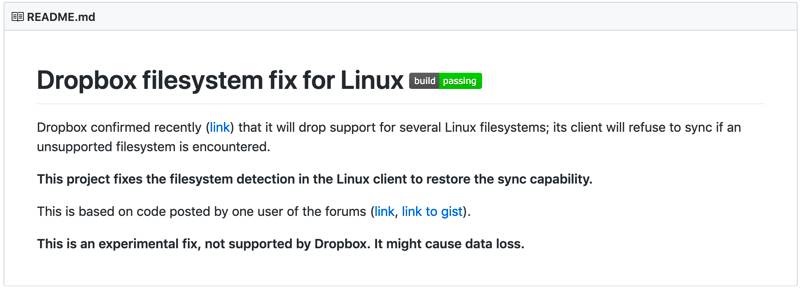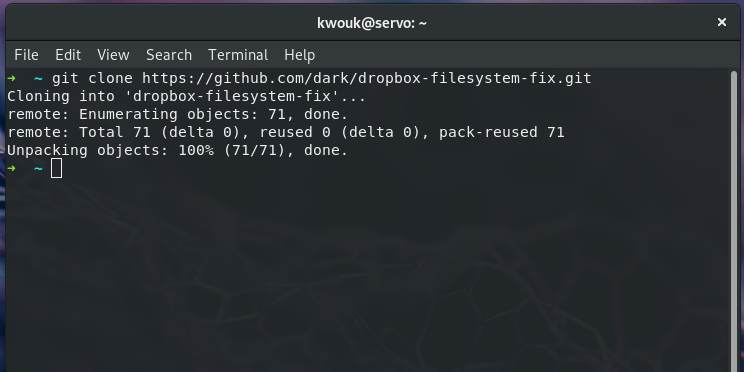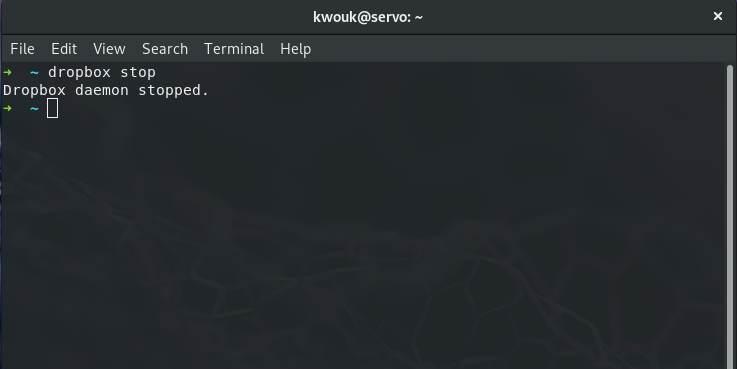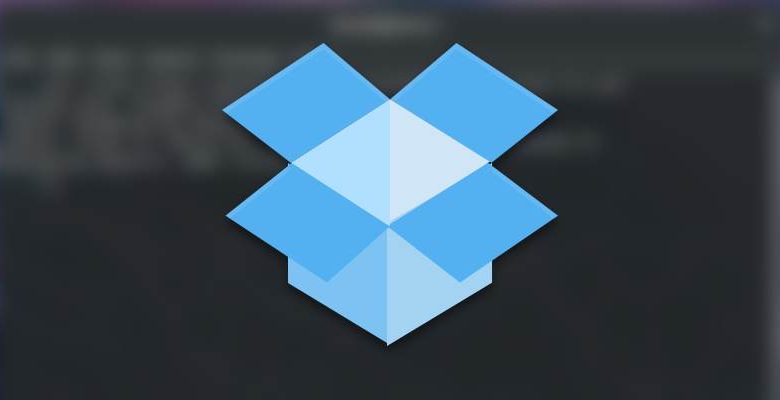
L’utilisation de Dropbox sur Linux était très simple. Pour beaucoup de gens, c’est toujours le cas. S’il vous arrive d’utiliser un système de fichiers autre que Ext4, cependant, c’est soudainement beaucoup plus difficile. Heureusement, vous n’êtes pas complètement malchanceux.
Contenu
Quel est le problème?
Pendant longtemps, Dropbox a pris en charge la plupart des systèmes de fichiers que vous vouliez utiliser, puis la société a discrètement annoncé qu’elle abandonnait la prise en charge de ce qu’elle appelle les systèmes de fichiers « peu communs ». Dans le cas de Linux, cela signifie autre chose que Ext4.
Vous avez peut-être vu des messages disant « Dropbox arrêtera la synchronisation. Déplacez votre dossier Dropbox vers un système de fichiers pris en charge. Un autre message d’erreur est « Votre dossier Dropbox se trouve sur un système de fichiers qui n’est plus pris en charge ».
Quelles sont vos options ?
Quelles que soient les raisons de Dropbox pour mettre fin à la prise en charge d’autres systèmes de fichiers, vous avez plusieurs options. Vous pouvez créer une partition Ext4 sur votre disque dur uniquement pour Dropbox. Cela fonctionnerait techniquement, mais vous devrez redimensionner cette partition si votre dossier Dropbox devenait trop volumineux. C’est une solution inélégante.
Vous pouvez également vous éloigner complètement de Dropbox. Il existe d’autres fournisseurs de cloud. Vous pouvez également utiliser votre propre alternative auto-hébergée comme Nextcloud, OwnCloud ou Seafile. Recherchez des suggestions dans notre article comparant ces options de stockage cloud auto-hébergées.
Enfin, vous pouvez utiliser une solution de contournement qui vous permet d’utiliser Dropbox sur des systèmes de fichiers non-Ext4.
Faire fonctionner à nouveau Dropbox sur des systèmes non-Ext4
Il existe plusieurs façons de contourner la détection du système de fichiers de Dropbox, mais l’une des plus simples est un outil nommé « dropbox-filesystem-fix ».
Un mot d’avertissement
Sur la page GitHub dropbox-filesystem-fix, il y a un avertissement assez fort. Il se lit comme suit : « Il s’agit d’un correctif expérimental non pris en charge par Dropbox. Cela pourrait entraîner une perte de données. Prenez-en note et assurez-vous de sauvegarder souvent votre dossier Dropbox.
Avant de commencer
Avant d’installer l’outil, vous devez installer les outils pour le construire. Sur Debian, Ubuntu et des systèmes similaires, exécutez ce qui suit :
Il existe des alternatives pour d’autres distributions. Sur Fedora et les autres distributions basées sur RPM, les éléments suivants devraient suffire :
Sur Arch et les systèmes similaires, exécutez les commandes suivantes :
Installer dropbox-filesystem-fix
Les instructions suivantes supposent que Dropbox est déjà installé. Si vous n’avez pas encore installé Dropbox, vous pouvez le faire maintenant.
Pour cloner le référentiel GitHub et créer le projet dropbox-filesystem-fix, exécutez les commandes suivantes :
Une fois la construction réussie, vous souhaiterez déplacer l’intégralité du dossier dans le répertoire « /opt/ ». Vous devez également rendre le script pour démarrer le programme exécutable. Exécutez les commandes suivantes :
Vous pouvez maintenant arrêter le service Dropbox (en supposant qu’il était en cours d’exécution) avec la commande suivante :
Une fois cette opération terminée, vous pouvez essayer d’exécuter Dropbox via le correctif nouvellement installé :
Si vous ne recevez aucun avertissement et que Dropbox est en cours d’exécution, vous avez correctement installé le correctif.
Rendre le correctif permanent
Une fois la version fixe de Dropbox en cours d’exécution, accédez aux paramètres et décochez la case « Démarrer Dropbox au démarrage du système ». À partir de maintenant, vous démarrez Dropbox à partir du script que vous venez d’exécuter. Vous pouvez également exécuter dropbox autostart n si vous ne trouvez pas la boîte de dialogue des paramètres.
Si le répertoire « ~/config/.autostart » n’existe pas déjà, créez-le.
Xcréez un fichier dans ce répertoire nommé « dropbox-filesystem-fix.desktop ». Modifiez le fichier et ajoutez les éléments suivants :
Type=Application Exec=/opt/dropbox-filesystem-fix/dropbox_start.py Hidden=false X-GNOME-Autostart-enabled=true Name=Dropbox
Les instructions ci-dessus sont pour Gnome. La configuration pour d’autres ordinateurs de bureau est relativement similaire. Consultez simplement la documentation de votre environnement de bureau.
Si vous utilisez KDE au lieu de Gnome, vous pouvez simplement aller dans Paramètres système, puis Démarrage et arrêt, puis Démarrage automatique. Ici, vous pouvez ajouter le script.
Conclusion
Au moins pour l’instant, il semble que l’exécution de Dropbox sur des systèmes d’exploitation non Ext4 soit tout à fait possible. Dropbox semble plus soucieux de ne pas avoir à prendre en charge d’autres systèmes de fichiers que de les empêcher activement de fonctionner. Pourtant, cela peut ne pas toujours être le cas.
Si vous craignez que vos fichiers deviennent soudainement inutilisables à l’avenir, il existe de nombreuses alternatives à Dropbox. Nous avons une liste des meilleurs services de stockage cloud pour votre argent si vous souhaitez passer à un service plus compatible avec Linux.
Cet article est-il utile ? Oui Non